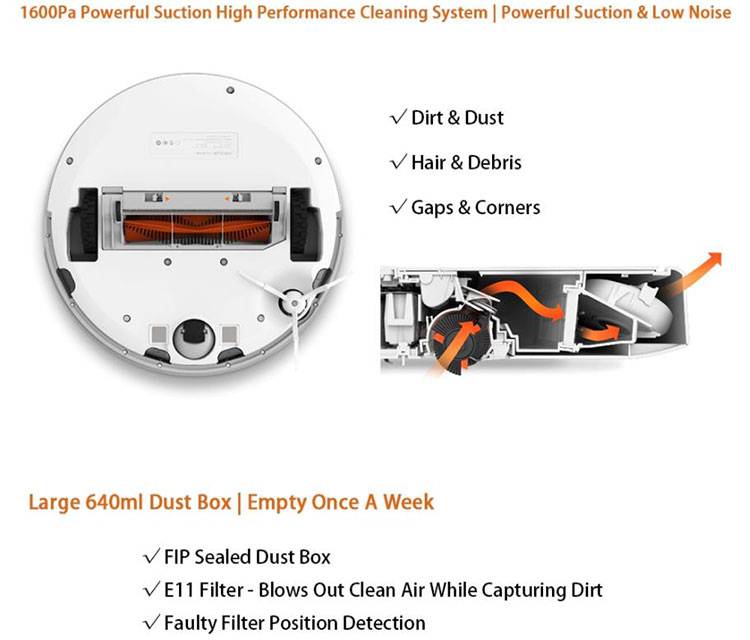как пользоваться робот пылесос xiaomi без приложения
Как быстро настроить робот-пылесос Xiaomi и подключить к смартфону
10 минут — и можно приступать к уборке
Разберемся, как подружить умный пылесос с фирменным приложением Mi Home, решить проблемы при подключении, научить пылесос говорить на русском и запретить будить всех по ночам.
Первое подключение
Если вы устанавливаете Mi Home (доступно для Android
) в первый раз, оно попросит создать учетную запись. Это просто. Нужно пошагово выполнить инструкцию, которую также можно найти в документации к пылесосу.
Сначала обеспечьте роботу соединение с интернетом. Зайдите в Mi Home под своим логином и паролем и нажмите плюс в правом верхнем углу.
В открывшемся окне появится список доступных в России устройств Xiaomi, которые можно подключить к приложению. Вам нужна вкладка «Бытовая техника».
Найдите вашу модель пылесоса и кликните на нее, чтобы робот подключился к Wi-Fi сети. Просто дождитесь окончания процесса. Когда устройство подключится, приложение сообщит вам об этом.
Что делать, если не подключается?
Бывает, что пылесос не подключается по инструкции. Рассмотрим возможные причины.
Нужной модели нет в списке. Это одна из самых распространенных проблем. Вы можете с ней столкнуться, если купили версию робота-пылесоса для китайского рынка. Понять это можно по индексу SKV в наклейке со штрих-кодом: если в конце стоит CN, это модель для китайского рынка, GL — международная.
Китайская версия тоже подключается к Mi Home, но для этого нужно сменить регион: зайти в Профиль > Настройки > Регион. И выбрать «Китай». После этого список доступных устройств обновится, и модель появится.
Но есть нюанс: теперь планирование уборки будет происходить по китайскому времени, а это +5 часов к московскому.
В списке есть, но не подключается. Бывает и так, что пылесос в списке есть, но он не подключается. Возможно, его уже подключали ранее, или произошел сбой в ПО робота.
Попробуйте сбросить настройки пылесоса. Например, у Xiaomi Mi Robot Vacuum Mop
для этого нужно нажать обе кнопки на верхней панели и удерживать 3 секунды.
ловит сеть только с частотой 2,4 ГГц. Если ваш Wi-Fi работает на частоте 5 ГГц, пылесос попросту его не увидит. Проверьте настройки роутера и при возможности переключитесь на 2,4 ГГц.
Подключили? Теперь попробуем настроить умный пылесос.
Найдите место для робота-пылесоса
Если пылесос не единственное умное устройство Xiaomi в вашем доме, добавьте его в одну из комнат в приложении: в гостиную, кабинет, спальню или на кухню.
Заодно можете переименовать робот-пылесос — назвать его Кругляш, Мой помощник или придумать любое другое имя.
Научите его говорить на русском
После подключения выберите язык, чтобы пылесос говорил с вами на одном языке. Если пропустили этот этап во время первой настройки, сделайте это позже.
На главном экране в приложении нажмите на свой пылесос, затем — на три точки в верхнем правом углу, чтобы попасть в меню настроек. Перейдите в пункт «Настройки звука», выберите подходящий язык и нажмите «Использовать».
Тихий час
При слишком низком уровне заряда продвинутые модели роботов-пылесосов Xiaomi автоматически возвращаются на базу. А после зарядки продолжают уборку с того же места. Чтобы пылесос не продолжил уборку среди ночи, придумали режим «Не беспокоить». Он запрещает устройству шуметь в установленное время.
Зайдите в главное меню Mi Home, выберите пылесос в списке подключенных устройств и нажмите на три точки в правом верхнем углу. Включите режим и установите временной промежуток.
Установите расписание
В том же меню настроек пылесоса можно запланировать уборку в определенное время. Например, когда никого нет дома, чтобы робот не мешался под ногами.
Контролируйте износ элементов
Время от времени заглядывайте во вкладку «График обслуживания». Здесь приложение анализирует время работы пылесоса и примерно оценивает износ основных элементов: центральной и боковых щеток, фильтра. Оценка примерная, так как не учитывает, что на гладком ламинате щетки изнашиваются меньше, чем на ковре с длинным ворсом. Но всё же помогает понять общее состояние деталей.
Отрегулируйте мощность и интенсивность уборки
Большинство пылесосов Xiaomi регулируют мощности всасывания, а если устройство с функцией влажной уборки, то и интенсивность увлажнения. Эти параметры тоже регулируются в настройках. Для этого нажмите на пылесос в списке подключенных устройств и установите интенсивную уборку, если нужно быстро пропылесосить землю из разбитого горшка, или уменьшите уровень воды, если кажется, что пол после уборки слишком влажный.
Инструкции
Решение распространенных проблем
Для многих пользователей основную проблему составляет настройка устройства, подключение или синхронизация со смартфоном. Возможные трудности связаны с разными производителями пылесосов-роботов и телефонов. На каждом из гаджетов может возникнуть определенная проблема, решить которую необходимо в четком соответствии с протоколом устройства. Если пылесос не подключается к сети Wi-Fi, то необходимо обнаружить причину. Их может быть несколько:
Для решения этой проблемы необходимо переустановить приложение, сбросить настройки Вай-Фай на корпусе пылесоса нажатием двух кнопок.
Если возникают проблемы с приложением, то необходима точечная настройка. Часто при входе в аккаунт на рабочем столе отображается «неопознанная ошибка» или «невозможно войти в аккаунт». Для полноценного управления роботом инициализация аккаунта необходима, поэтому проблему следует решить.
Ошибка приложения, когда не удается инициализировать устройство, предполагает наличие проблемы с «Ми Хоум». Ее удается быстро решить на телефонах марки «Ксиаоми», создав клон приложения. Но на смартфонах айос и андроид эта функция не предусмотрена разработчиками. Помочь может удаление и переустановка «Ми Хоум», а также сброс настроек Вай-Фай на панели робота пылесоса.
Как управлять уборкой
После успешной синхронизации можно начать работу по настройке и выставлению параметров. На платформе ios, предусмотренной для iphone, синхронизация происходит быстрее, чем на платформе андроид. После получения информации об успешном подключении настройки сохраняются, вводить их повторно не нужно.
Управление уборкой отображается на экране телефона:
Модули помогают разобраться со статистикой и выставлением основных настроек. Организация уборки с выставлением личных режимов проводится с соблюдением конкретных шагов:
Отдельно устанавливается виртуальная стена или границы зоны уборки. Для обозначения необходимо найти пункт «start zone cleaning» и вбить координаты. Последнее задание – это установка количества уборок. Открывшееся окно помогает выбрать значение уборок, от 1 до 3.









Пылесос нового поколения и его основные размеры
Это новейшее устройство имеет режимы:
Пылесос удобен в работе по уборке жилья, к тому же не занимает много места. Его стандартные размеры: высота 9,6 см, ширина 35 см, глубина 35,3 см.
Характеристики
Мощность потребления такого устройства 58 Вт. Его аккумулятор 5200 мАг, что позволяет заниматься уборкой без остановки 2,5 ч. По окончанию заряда в автоматическом режиме возвращается на базу зарядки. Чистит как гладкие покрытия, так и ковровые. Порог высотой 2 см ему не помеха.
Обратите внимание! В пылесос встроены специальное мобильное приложение и карта помещения, а также опция, которая обнаруживает препятствия и стены. Но главная фишка в том, что Xiaomi Mi Robot Vacuum имеет подключение к Wi-Fi
Как синхронизировать с мобильным устройством пошагово
Приложение предполагает успешную работу с разными платформами. Чтобы настроить технику, необходимо четко следовать инструкциям. Работа с айфоном:
Трудности
Бывает так, что Xiaomi Roborock не подключается к Wi-Fi. Тогда нужно проверить через программу выставленный регион. Также, если пылесос не поддерживает Wi-Fi 5 Ghz, тогда при подключении устройства к роутеру нужно исключить в названии сети все спецсимволы; настроить управление с другого телефона; скачать обновленную версию программы через другого провайдера; сбросить настройки пылесоса. После этого все должно работать.
Xiaomi Roborock S50 — дорогостоящая, но нужная покупка, особенно сейчас, когда у многих каждая минута на счету и на уборку в доме практически не остается времени. Подключение пылесоса к Интернету решает много проблем и открывает массу возможностей, не требующих участия человека в процессе, о чем несколько лет назад можно было только мечтать.




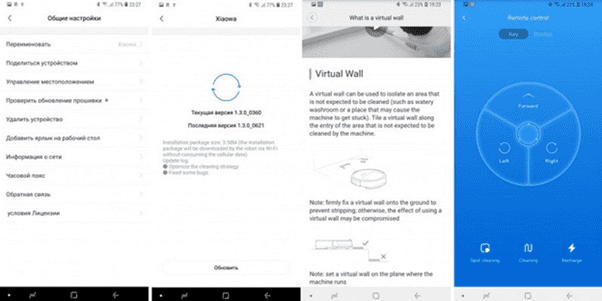

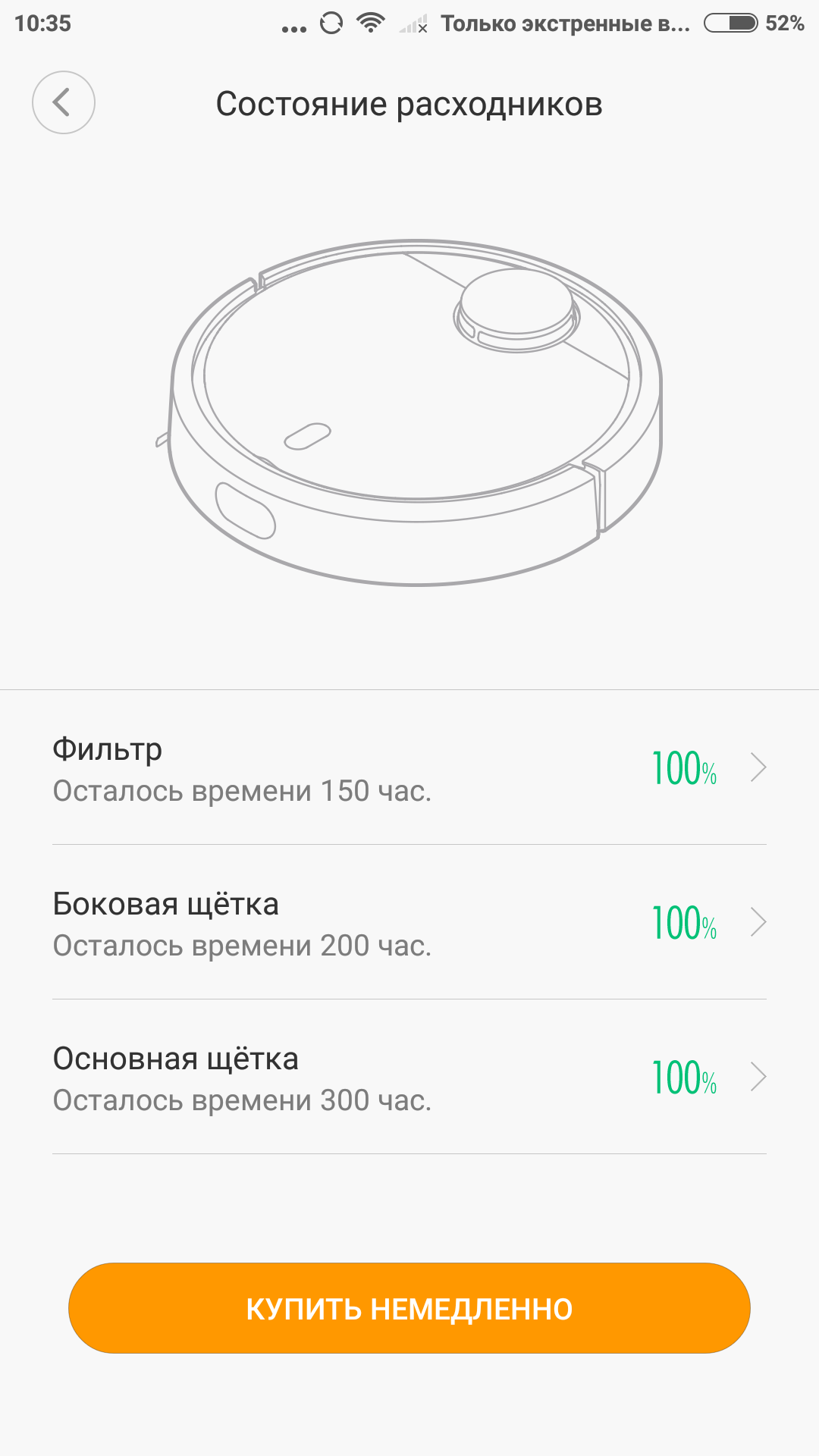
Настройка Xiaomi Mi Robot без приложения
Не у всех есть возможность использования смартфона для управления роботом-пылесосом. Однако не стоит расстраиваться. Настроить устройство можно и без приложения. Для этого необходимо:
После включения Xiaomi Mi Robot Vacuum Cleaner будет готово к работе. Дополнительных настроек не требуется. Однако без использования приложения придется перед каждой уборкой самостоятельно включать пылесос кнопками на панели и отслеживать степень заряда с помощью индикатора.
Для качественной уборки пылесос должен быть полностью заряжен. При полном заряде батареи индикатор будет гореть зеленым цветом, при половине запаса- желтым. Если же осталось только 20% заряда, то индикатор станет красным.
Настройка xiaomi mi robot через приложение
Настройка пылесоса выполняется очень быстро. Процесс одинаков как для телефонов на ОС Android, так и для Айфонов. Однако при настройке робота есть несколько нюансов, которые мы разберем ниже.
Особенности подключения Xiaomi к Iphone
Для подключения к Iphone есть специальная программа Mi Home, которую необходимо скачать в магазине AppStore. Процесс подключения одинаков для всех операционных систем. Но при работе с айфоном есть нюансы.
Iphone не всегда распознает робот-пылесос. Чтобы исправить проблему, необходимо поменять регион. Для этого следует:
Особенности подключения Xiaomi к Android
Иногда аппарат может не подключаться к телефонам с операционной системой Android Oreo или более ранними ее версиями. Операционная система не всегда выполняет вход в аккаунт. Причиной этому являются серверы, которые не воспринимают трафик аппарата. Xiaomi работает без сбоев в других странах, а не в России. В таком случае необходимо замаскировать исходящий трафик под сигнал другого государства. Для этого нужно:
Читать пошаговую настройку на сайте:
Подключение
Чтобы подключить пылесос Xiaomi к iPhone или Android вам понадобится приложение Mi Home. При помощи которого со своего смартфона через сеть вай фай выбудете управлять умным пылесосом. Ссылки для скачивания с официальных ресурсов (откроется в новой вкладке):